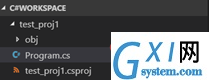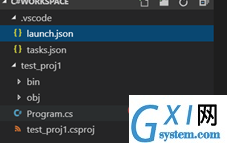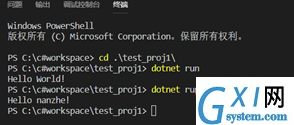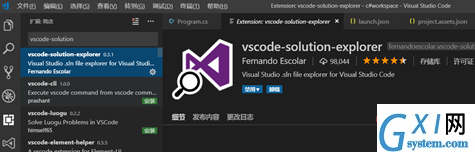vscode如何调试运行c#程序
时间:2019-12-31 14:31
前提条件: 安装.NET Core SDK 安装vscode 步骤: 安装c#extension插件 创建第一个项目,手动创建workspace文件夹 在vscode中使用快捷键CTRL+K+CTRL+O选择刚才创建的文件夹 使用快捷键CTRL+SHIFIT+Y打开控制台 使用下面的命令在打开的终端里面创建一个基础的程序进行restore 按F5运行程序,并选择编译器.NET Core,这时如果出现提示添加插件要点yes 然后就出现了两个json文件 这两个文件有助于使用visual studio代码重构和调试应用程序。 现在修改program.cs文件后在控制台运行程序 运行成功。 提示:Visual Studio Code中vscode-solution-explorer解决方案管理器插件的使用 相关文章教程推荐:vscode教程 以上就是vscode如何调试运行c#程序的详细内容,更多请关注gxlsystem.com其它相关文章!
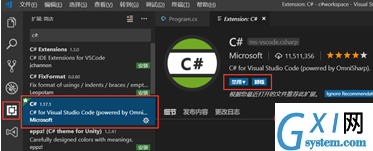
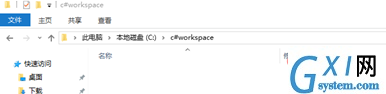
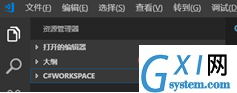
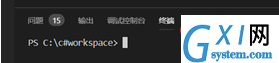
dotnet new console --name test_proj1